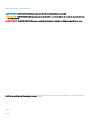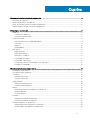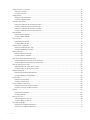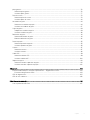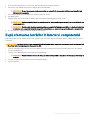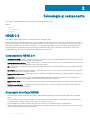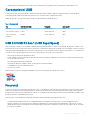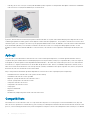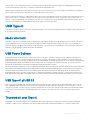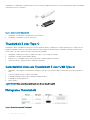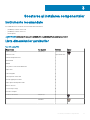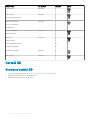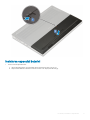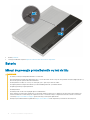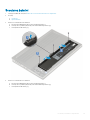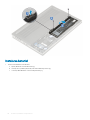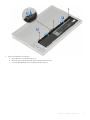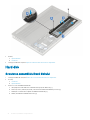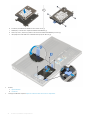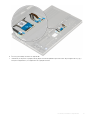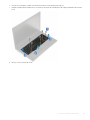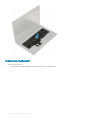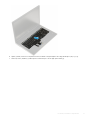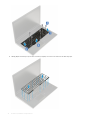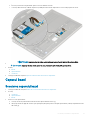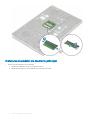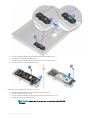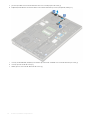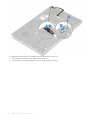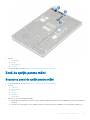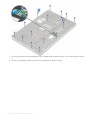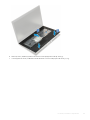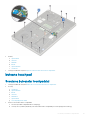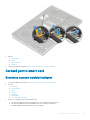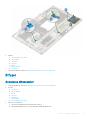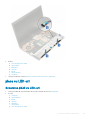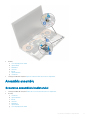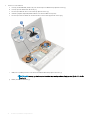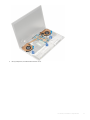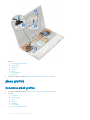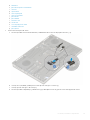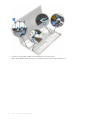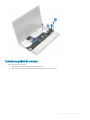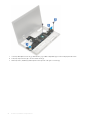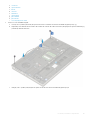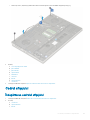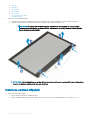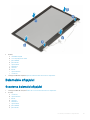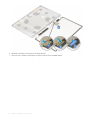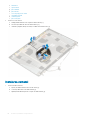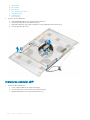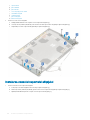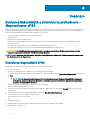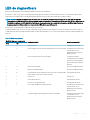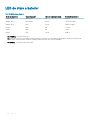Dell Precision 7730
Manual de service
Reglementare de Model: P34E
Reglementare de Tip: P34E001

Note, atenţionări şi avertismente
NOTIFICARE: O NOTĂ indică informaţii importante care vă ajută să optimizaţi utilizarea produsului.
AVERTIZARE: O ATENŢIONARE indică un pericol potenţial de deteriorare a hardware-ului sau de pierdere de date şi vă arată cum
să evitaţi problema.
AVERTISMENT: Un AVERTISMENT indică un pericol potenţial de deteriorare a bunurilor, de vătămare corporală sau de deces.
© 2018 Dell Inc. sau lialele sale. Toate drepturile rezervate. Dell, EMC şi alte mărci comerciale sunt mărci comerciale ale Dell Inc. sau ale lialelor sale. Alte
mărci comerciale pot mărci comerciale deţinute de proprietarii respectivi.
2018 - 06
Rev. A00

Cuprins
1 Efectuarea lucrărilor în interiorul computerului............................................................................................... 6
Instrucţiuni de siguranţă....................................................................................................................................................6
Oprirea computerului - Windows 10.................................................................................................................................6
Înainte de a efectua lucrări în interiorul computerului.................................................................................................... 6
După efectuarea lucrărilor în interiorul computerului......................................................................................................7
2 Tehnologie şi componente..............................................................................................................................8
HDMI 2.0............................................................................................................................................................................. 8
Caracteristici HDMI 2.0............................................................................................................................................... 8
Avantajele interfeţei HDMI.......................................................................................................................................... 8
Caracteristici USB..............................................................................................................................................................9
USB 3.0/USB 3.1 Gen 1 (USB SuperSpeed).............................................................................................................9
Frecvenţă...................................................................................................................................................................... 9
Aplicaţii.........................................................................................................................................................................10
Compatibilitate............................................................................................................................................................10
USB Type-C........................................................................................................................................................................11
Modul alternativ...........................................................................................................................................................11
USB Power Delivery....................................................................................................................................................11
USB Type-C şi USB 3.1................................................................................................................................................11
Thunderbolt over Type-C........................................................................................................................................... 11
Thunderbolt 3 over Type-C....................................................................................................................................... 12
Caracteristici cheie ale Thunderbolt 3 over USB Type-C...................................................................................... 12
Pictograme Thunderbolt............................................................................................................................................12
3 Scoaterea şi instalarea componentelor......................................................................................................... 13
Instrumente recomandate................................................................................................................................................13
Lista dimensiunilor şuruburilor......................................................................................................................................... 13
Cartelă SD..........................................................................................................................................................................14
Scoaterea cartelei SD.................................................................................................................................................14
Instalarea cartelei SD..................................................................................................................................................15
Capacul bateriei.................................................................................................................................................................16
Scoaterea capacului bateriei......................................................................................................................................16
Instalarea capacului bateriei.......................................................................................................................................17
Baterie................................................................................................................................................................................18
Măsuri de precauţie privind bateriile cu ioni de litiu................................................................................................18
Scoaterea bateriei.......................................................................................................................................................19
Instalarea bateriei....................................................................................................................................................... 20
Hard disk........................................................................................................................................................................... 22
Scoaterea ansamblului hard diskului.........................................................................................................................22
Instalarea ansamblului hard diskului..........................................................................................................................23
Placă de interpunere a hard diskului.............................................................................................................................. 25
Scoaterea plăcii de interpunere a hard diskului.......................................................................................................25
Instalarea plăcii de interpunere a hard diskului........................................................................................................25
Cuprins
3

Grilajul tastaturii şi tastatura........................................................................................................................................... 26
Scoaterea tastaturii....................................................................................................................................................26
Instalarea tastaturii.....................................................................................................................................................30
Capacul bazei....................................................................................................................................................................33
Scoaterea capacului bazei.........................................................................................................................................33
Instalarea capacului bazei..........................................................................................................................................34
modulele de memorie...................................................................................................................................................... 35
Scoaterea modulului de memorie principal..............................................................................................................35
Instalarea modulului de memorie principal...............................................................................................................36
Scoaterea modulului de memorie secundar............................................................................................................ 37
Instalarea modulului de memorie secundar.............................................................................................................38
placa WWAN.................................................................................................................................................................... 39
Scoaterea plăcii WWAN............................................................................................................................................ 39
Instalarea plăcii WWAN............................................................................................................................................. 40
Placa WLAN...................................................................................................................................................................... 41
Scoaterea plăcii WLAN...............................................................................................................................................41
Instalarea plăcii WLAN...............................................................................................................................................42
Unitatea SSD – opţională................................................................................................................................................43
Scoaterea modulului M.2 SSD..................................................................................................................................43
Instalarea modulului M.2 SSD................................................................................................................................... 47
Baterie rotundă.................................................................................................................................................................50
Scoaterea bateriei rotunde....................................................................................................................................... 50
Instalarea bateriei rotunde......................................................................................................................................... 51
Port pentru conectorul de alimentare............................................................................................................................ 51
Scoaterea portului conectorului de alimentare........................................................................................................51
Instalarea portului conectorului de alimentare........................................................................................................ 53
Zonă de sprijin pentru mâini............................................................................................................................................55
Scoaterea zonei de sprijin pentru mâini...................................................................................................................55
Instalarea zonei de sprijin pentru mâini....................................................................................................................58
butoane touchpad.............................................................................................................................................................61
Scoaterea butoanelor touchpadului..........................................................................................................................61
Instalarea butonului touchpadului.............................................................................................................................62
cartelă SIM........................................................................................................................................................................63
Scoaterea cartelei SIM.............................................................................................................................................. 63
Instalarea cartelei SIM............................................................................................................................................... 64
Carcasă pentru smart card.............................................................................................................................................65
Scoaterea carcasei cardului inteligent..................................................................................................................... 65
Instalarea carcasei cardului inteligent...................................................................................................................... 66
Difuzor...............................................................................................................................................................................67
Scoaterea difuzoarelor ..............................................................................................................................................67
Instalarea boxelor.......................................................................................................................................................68
placa cu LED-uri...............................................................................................................................................................69
Scoaterea plăcii cu LED-uri.......................................................................................................................................69
Instalarea plăcii cu LED-uri........................................................................................................................................70
Ansamblu ansamblu..........................................................................................................................................................71
Scoaterea ansamblului radiatorului............................................................................................................................71
Instalarea ansamblului radiatorului............................................................................................................................ 74
4
Cuprins

placa gracă......................................................................................................................................................................76
Scoaterea plăcii grace..............................................................................................................................................76
Instalarea plăcii grace...............................................................................................................................................77
Placa de sistem.................................................................................................................................................................78
Scoaterea plăcii de sistem.........................................................................................................................................78
Instalarea plăcii de sistem...........................................................................................................................................81
Ansamblul aşajului.......................................................................................................................................................... 84
Scoaterea ansamblului aşajului............................................................................................................................... 84
Instalarea ansamblului aşajului.................................................................................................................................87
Cadrul aşajului.................................................................................................................................................................89
Îndepărtarea cadrului aşajului................................................................................................................................. 89
Instalarea cadrului aşajului.......................................................................................................................................90
Balamalele aşajului.......................................................................................................................................................... 91
Scoaterea balamalei aşajului.................................................................................................................................... 91
Montarea balamalei aşajului.................................................................................................................................... 92
Panoul aşajului................................................................................................................................................................ 93
Scoaterea panoului aşajului.....................................................................................................................................93
Instalarea panoului aşajului......................................................................................................................................95
Cameră.............................................................................................................................................................................. 97
Scoaterea camerei......................................................................................................................................................97
Instalarea camerei...................................................................................................................................................... 98
Cablul eDP........................................................................................................................................................................ 99
Scoaterea cablului eDP..............................................................................................................................................99
Instalarea cablului eDP.............................................................................................................................................100
Suportul aşajului............................................................................................................................................................ 101
Scoaterea consolei suportului aşajului.................................................................................................................. 101
Instalarea consolei suportului aşajului...................................................................................................................102
4 Depanare....................................................................................................................................................104
Evaluarea îmbunătăţită a sistemului la preîncărcare – diagnosticarea ePSA...........................................................104
Executarea diagnosticării ePSA.............................................................................................................................. 104
LED de diagnosticare.....................................................................................................................................................105
LED de stare a bateriei...................................................................................................................................................106
5 Solicitarea de asistenţă...............................................................................................................................107
Cum se poate contacta Dell.......................................................................................................................................... 107
Cuprins
5

Efectuarea lucrărilor în interiorul computerului
Instrucţiuni de siguranţă
Utilizaţi următoarele instrucţiuni de siguranţă pentru a vă proteja computerul împotriva eventualelor deteriorări şi a vă asigura siguranţa
personală. Doar dacă nu există alte specicaţii, ecare procedură inclusă în acest document presupune existenţa următoarelor condiţii:
• Aţi citit informaţiile privind siguranţa livrate împreună cu computerul.
• O componentă poate înlocuită sau, dacă este achiziţionată separat, instalată prin efectuarea procedurii de scoatere în ordine inversă.
AVERTISMENT: Deconectaţi toate sursele de alimentare înainte de a deschide capacul sau panourile computerului. După ce
nalizaţi lucrările în interiorul computerului, remontaţi toate capacele, panourile şi şuruburile înainte de a conecta sursa de
alimentare.
AVERTISMENT: Înainte de a efectua lucrări în interiorul computerului, citiţi instrucţiunile de siguranţă livrate împreună cu
computerul. Pentru informaţii suplimentare despre cele mai bune practici privind siguranţa, consultaţi pagina de pornire privind
conformitatea cu reglementările
AVERTIZARE: Multe dintre reparaţii pot efectuate doar de un tehnician de service autorizat. Efectuaţi doar activităţile de
depanare şi reparaţii simple specicate în documentaţia produsului dvs. sau conform indicaţiilor primite din partea echipei de
asistenţă online sau prin telefon. Deteriorările cauzate de lucrările de service neautorizate de către Dell nu sunt acoperite de
garanţia dvs. Citiţi şi respectaţi instrucţiunile de siguranţă incluse în pachetul produsului.
AVERTIZARE: Pentru a evita descărcarea electrostatică, conectaţi-vă la împământare utilizând o brăţară antistatică sau atingând
periodic o suprafaţă metalică nevopsită, concomitent cu atingerea unui conector de pe partea din spate a computerului.
AVERTIZARE: Manipulaţi componentele şi cardurile cu grijă. Nu atingeţi componentele sau contactele de pe un card. Apucaţi un
card de margine sau de suportul de montare metalic. Apucaţi o componentă, cum ar un procesor, de margini, nu de pini.
AVERTIZARE: Atunci când deconectaţi un cablu, trageţi de conectorul său sau de lamela de tragere, nu de cablul propriu-zis.
Unele cabluri au conectori cu lamele de blocare; dacă deconectaţi acest tip de cablu, apăsaţi pe lamelele de blocare înainte de a
deconecta cablul. În timp ce separaţi conectorii, ţineţi-i aliniaţi drept pentru a evita îndoirea pinilor conectorilor. De asemenea,
înainte să conectaţi un cablu, asiguraţi-vă că ambii conectori sunt orientaţi şi aliniaţi corect.
NOTIFICARE: Culoarea computerului dvs. şi anumite componente pot diferite faţă de ilustraţiile din acest document.
Oprirea computerului - Windows 10
AVERTIZARE
: Pentru a evita pierderea datelor, salvaţi şi închideţi toate şierele deschise şi ieşiţi din toate programele deschise
înainte să opriţi computerul sau să scoateţi capacul lateral.
1 Faceţi clic sau atingeţi .
2 Faceţi clic sau atingeţi , apoi faceţi clic sau atingeţi Închidere.
NOTIFICARE
: Asiguraţi-vă că aţi oprit calculatorul şi toate dispozitivele ataşate. În cazul în care computerul dvs. şi
dispozitivele ataşate nu s-au oprit automat atunci când aţi închis sistemul de operare, apăsaţi şi menţineţi apăsat butonul
de alimentare pentru aproximativ 6 secunde pentru a le opri.
Înainte de a efectua lucrări în interiorul computerului
1 Asiguraţi-vă că suprafaţa de lucru este plană şi curată pentru a preveni zgârierea capacului computerului.
2 Opriţi computerul.
1
6 Efectuarea lucrărilor în interiorul computerului

3 În cazul în care computerul este conectat la un dispozitiv de andocare (andocat), detaşaţi-l.
4 Deconectaţi toate cablurile de reţea de la computer (dacă sunt disponibile).
AVERTIZARE: În cazul în care computerul este prevăzut cu un port RJ45, deconectaţi cablul de reţea decuplând mai
întâi cablul de la computer.
5 Deconectaţi computerul şi toate dispozitivele ataşate de la prizele electrice.
6 Deschideţi aşajul.
7 Menţineţi apăsat butonul de alimentare timp de câteva secunde pentru împământarea plăcii de sistem.
AVERTIZARE: Pentru a vă proteja împotriva şocurilor electrice, deconectaţi computerul de la priza electrică înainte de a
efectua pasul nr. 8.
AVERTIZARE: Pentru a evita descărcarea electrostatică, conectaţi-vă la împământare utilizând o brăţară antistatică sau
atingând periodic o suprafaţă metalică nevopsită în acelaşi timp cu un conector de pe partea din spate a computerului.
8 Scoateţi toate smart cardurile şi ExpressCard din sloturile aferente.
După efectuarea lucrărilor în interiorul computerului
După ce aţi nalizat toate procedurile de remontare, asiguraţi-vă că aţi conectat dispozitivele externe, plăcile şi cablurile înainte de a porni
computerul.
AVERTIZARE: Pentru a evita deteriorarea computerului, utilizaţi exclusiv baterii concepute pentru acest model de computer Dell.
Nu utilizaţi baterii concepute pentru alte computere Dell.
1 Conectaţi toate dispozitivele externe, cum ar un replicator de porturi sau baza pentru suporturi media şi remontaţi toate cardurile,
cum ar un ExpressCard.
2 Conectaţi toate cablurile de reţea sau de telefonie la computerul dvs.
AVERTIZARE
: Pentru a conecta un cablu de reţea, mai întâi conectaţi cablul la dispozitivul de reţea şi apoi conectaţi-l la
computer.
3 Conectaţi computerul şi toate dispozitivele ataşate la prizele electrice.
4 Porniţi computerul.
Efectuarea lucrărilor în interiorul computerului
7

Tehnologie şi componente
Acest capitol vă oferă detalii despre tehnologia şi componentele disponibile în sistem.
Subiecte:
• HDMI 2.0
• Caracteristici USB
• USB Type-C
HDMI 2.0
Acest subiect explică interfaţa HDMI 2.0 şi caracteristicile sale, alături de avantaje.
HDMI (High-Denition Multimedia Interface) este o interfaţă audio/video integral digitală, necomprimată, acceptată în domeniu. HDMI
creează o interfaţă între orice sursă audio/video digitală compatibilă, cum ar un player DVD sau un receptor A/V şi un monitor audio sau
video digital compatibil, cum ar un televizor digital (DTV). Există aplicaţii speciale pentru televizoarele HDMI şi pentru playerele DVD.
Avantajul principal este reducerea numărului de cabluri şi prevederile legate de protecţia conţinutului. HDMI acceptă conţinut video
standard, îmbunătăţit sau HD, plus conţinut audio multicanal printr-un singur cablu.
Caracteristici HDMI 2.0
• Canal Ethernet HDMI - adaugă o capacitate de lucru în reţea de mare viteză unei legături HDMI, permiţând utilizatorilor să prote de
dispozitivele cu capacitate IP fără un cablu Ethernet separat
• Canal de întoarcere a sunetului - permite unui televizor cu conexiune HDMI şi tuner încorporat să trimită date audio „în amonte” către
un sistem de sunet surround, eliminând nevoia unui cablu audio separat
• 3D - deneşte protocoalele de intrare/ieşire pentru principalele formate video 3D, lăsând cale liberă jocurilor 3D veritabile şi aplicaţiilor
home theater 3D
• Tip conţinut - semnalizare în timp real a tipului de conţinut între dispozitive sursă şi de aşare, permiţând unui televizor să optimizeze
setările de imagine în funcţie de tipul conţinutului
• Spaţii de culori suplimentare – adaugă suport pentru modele de culori suplimentare utilizate în fotograerea digitală şi în graca de
computer.
• Suport 4K - permite rezoluţii video superioare standardului 1080p, acceptând aşaje de generaţie următoare care rivalizează cu
sistemele Digital Cinema (Cinema digital) utilizate în numeroase cinematografe comerciale
• Microconector HDMI - un nou conector, mai mic, pentru telefoane şi alte dispozitive portabile, care acceptă rezoluţii video de până la
1080p
• Sistem de conectare auto - noi cabluri şi conectori pentru sisteme video auto, proiectate pentru satisfacerea cerinţelor unice ale
mediului auto la o calitate HD veritabilă
Avantajele interfeţei HDMI
• Interfaţa HDMI de calitate transferă conţinut video şi audio digital necomprimat, pentru imagini extrem de clare, de cea mai înaltă
calitate.
• Interfaţa HDMI cu costuri reduse asigură calitatea şi funcţionalitatea unei interfeţe digitale, acceptând în acelaşi timp formate video
necomprimate într-o manieră simplă şi ecientă din punct de vedere al costurilor.
• Interfaţa HDMI audio acceptă mai multe formate audio, de la sunet stereo standard la sunet surround multicanal.
• HDMI combină semnal video şi semnal audio multicanal pe un singur cablu, eliminând costurile, complexitatea şi confuzia generate de
mai multe cabluri utilizate în prezent în sistemele A/V.
2
8 Tehnologie şi componente

• HDMI acceptă comunicarea între sursa video (cum ar un player DVD) şi dispozitivul DTV, permiţând o funcţionalitate nouă.
Caracteristici USB
Conectivitatea USB (Universal Serial Bus - Magistrală serială universală) a apărut în 1996. Ea a simplicat drastic conexiunile dintre
computerele gazdă şi dispozitivele periferice precum mouse, tastatură, drivere şi imprimante externe.
Haideţi să aruncăm o scurtă privire asupra evoluţiei USB, făcând referire la tabelul de mai jos.
Tabel 1. Evoluţia USB
Tip Rată transfer date Categorie Anul lansării
USB 2.0 480 Mbps Viteză ridicată 2000
USB 3.0/USB 3.1 Gen 1 5 Gb/s Viteză superioară 2010
USB 3.1 de a doua
generaţie
10 Gb/s Viteză superioară 2013
USB 3.0/USB 3.1 Gen 1 (USB SuperSpeed)
Timp de mulţi ani, USB 2.0 a fost considerat standardul absolut pentru interfeţele PC, cu peste şase miliarde de dispozitive vândute. Totuşi,
necesitatea unei viteze mai mari creşte odată cu lansarea unor echipamente hardware de calcul din ce în ce mai rapide şi odată cu creşterea
cererii pentru lăţimi de bandă din ce în ce mai mari. USB 3.0/USB 3.1 Gen 1 a răspuns, în nal, cerinţelor consumatorilor, cu o viteză de 10 ori
mai mare, teoretic, faţă de predecesorul său. Pe scurt, caracteristicile USB 3.1 Gen 1 sunt următoarele:
• Rate de transfer mai ridicate (de până la 5 Gb/s)
• Putere maximă crescută a magistralei şi o absorbţie de curent crescută pentru dispozitive, astfel încât să susţină mai bine dispozitivele
cu consum ridicat de energie
• Noi caracteristici de gestionare a alimentării
• Transferuri de date în mod duplex complet şi suport pentru noi tipuri de transfer
• Compatibilitate inversă cu standardul USB 2.0
• Noi conectori şi cablu
Subiectele de mai jos privesc unele dintre întrebările cele mai frecvente legate de USB 3.0/USB 3.1 Gen 1.
Frecvenţă
Conform celor mai recente specicaţii USB 3.0/USB 3.1 Gen 1, sunt denite 3 moduri de viteză a comunicaţiilor. Acestea sunt Super-Speed,
Hi-Speed şi Full-Speed. Noul mod SuperSpeed are o rată de transfer de 4,8 Gb/s. Deşi specicaţiile păstrează modurile USB Hi-Speed şi
Full-Speed, cunoscute de obicei sub numele de USB 2.0 şi 1.1, modurile mai lente încă funcţionează la viteze de 480 Mb/s şi 12 Mb/s şi sunt
păstrate doar pentru compatibilitatea retroactivă.
USB 3.0/USB 3.1 Gen 1 atinge performanţe mult mai ridicate graţie modicărilor tehnice prezentate mai jos:
• O magistrală zică suplimentară care este adăugată în paralel cu magistrala USB 2.0 existentă (consultaţi imaginea de mai jos).
• Anterior, magistrala USB 2.0 avea patru re (alimentare, împământare şi o pereche pentru date diferenţiale); USB 3.0/USB 3.1 Gen 1
adaugă alte patru pentru două perechi de semnale diferenţiale (recepţionare şi transmitere), pentru un total combinat de opt conexiuni
în conectori şi în cabluri.
Tehnologie
şi componente 9

• USB 3.0/USB 3.1 Gen 1 foloseşte o interfaţă de date bidirecţională, comparativ cu aranjamentul "half-duplex" caracteristic standardului
USB 2.0. În acest mod, lăţimea de bandă creşte teoretic de 10 ori.
În prezent, datorită cererii în continuă creştere pentru transferuri de date cu conţinut video la înaltă deniţie, pentru dispozitive de stocare
cu dimensiuni exprimate în terabiţi, pentru camere digitale cu număr mare de megapixeli etc., este posibil ca USB 2.0 să nu mai ofere viteze
suciente. În plus, nicio conexiune USB 2.0 nu se poate apropia de debitul maxim teoretic de 480 Mb/s, viteza de transfer reală maximă ind
în jur de 320 Mb/s (40 MB/s). În mod similar, conexiunile USB 3.0/USB 3.1 Gen 1 nu vor atinge niciodată pragul de 4,8 Gb/s. Cel mai
probabil vom vedea o rată maximă de 400 MB/s. La această viteză, USB 3.0/USB 3.1 Gen 1 reprezintă o îmbunătăţire de 10x faţă de USB
2.0.
Aplicaţii
USB 3.0/USB 3.1 Gen 1 deschide noi căi de trecere cu un volum mai mare pentru dispozitive, cu rezultate generale mai bune. Anterior,
conţinutul video prin USB abia dacă era tolerabil (din perspectiva rezoluţiei maxime, a latenţei şi a comprimării video). Acum este simplu să
ne imaginăm că, datorită faptului că sunt disponibile lăţimi de bandă de 5 – 10 ori mai mari, soluţiile video prin USB vor cu atât mai bune.
Porturile DVI cu o singură conexiune au nevoie de un debit de aproximativ 2 Gb/s. Anterior, cei 480 Mb/s reprezentau o limitare; acum, 5
Gb/s sunt mai mult decât satisfăcători. Prin viteza promisă, de 4,8 Gb/s, standardul va încorporat în produse care, anterior, nu ţineau de
domeniul USB, cum ar sistemele de stocare externe RAID.
Mai jos sunt prezentate unele dintre produsele disponibile cu USB 3.0/USB 3.1 Gen 1 SuperSpeed (Viteză superioară):
• Hard diskuri externe USB 3.0/USB 3.1 Gen 1 pentru sisteme desktop
• Hard diskuri USB 3.0/USB 3.1 Gen 1 portabile
• Adaptoare şi unităţi de andocare USB 3.0/USB 3.1 Gen 1
• Cititoare şi unităţi ash USB 3.0/USB 3.1 Gen 1
• Unităţi SSD USB 3.0/USB 3.1 Gen 1
• Unităţi RAID USB 3.0/USB 3.1 Gen 1
• Unităţi optice
• Dispozitive multimedia
• Reţelistică
• Distribuitoare şi adaptoare pentru cartele USB 3.0/USB 3.1 Gen 1
Compatibilitate
Partea bună este că USB 3.0/USB 3.1 Gen 1 a fost proiectat din start pentru a co-exista paşnic cu USB 2.0. Mai întâi de toate, deşi USB
3.0/USB 3.1 Gen 1 specică noi conexiuni zice şi, prin consecinţă, noi cabluri pentru a benecia de caracteristicile de mare viteză ale noului
protocol, conectorul însuşi păstrează aceeaşi formă rectangulară cu cele patru contacte USB 2.0 amplasate exact în acelaşi loc. Pe cablurile
10
Tehnologie şi componente

USB 3.0/USB 3.1 Gen 1 sunt prezente cinci noi conexiuni destinate recepţiei sau transmisiei de date în mod independent şi care intră în
contact numai când sunt conectate la o conexiune corespunzătoare SuperSpeed USB.
Windows 8/10 vor asigura suport nativ pentru controlere USB 3.1 Gen 1. Există astfel un contrast faţă de versiunile anterioare de Windows,
care continuă să necesite drivere separate pentru controlerele USB 3.0/USB 3.1 Gen 1.
Microsoft a anunţat că Windows 7 va benecia de suport USB 3.1 Gen 1, e începând cu următoarea versiune, e într-un pachet de servicii
(Service Pack) sau într-o actualizare ulterioare. Nu este exclus ca în urma introducerii cu succes a suportului USB 3.0/USB 3.1 Gen 1 în
Windows 7, suportul SuperSpeed să se extindă şi la Vista. Microsoft a conrmat acest lucru declarând că majoritatea partenerilor săi este
de părere că sistemele Vista ar trebui să benecieze şi ele de suport USB 3.0/USB 3.1 Gen 1.
USB Type-C
USB Type-C este un nou tip de conector zic, de dimensiuni reduse. Conectorul este compatibil cu diferite standarde USB noi, precum USB
3.1 şi USB Power Delivery (USB PD).
Modul alternativ
USB Type-C este un nou standard de conector, de dimensiuni foarte reduse. Are aproximativ dimensiunile unei mufe USB-A vechi. Acesta
este un standard de conector universal, pe care ecare dispozitiv trebuie să îl poată utiliza. Porturile USB Type-C sunt compatibile cu o
diversitate de protocoale diferite care utilizează „moduri alternative”, care vă permit să folosiţi adaptoare ce pot avea la ieşire HDMI, VGA,
DisplayPort sau alte tipuri de conexiuni de la portul USB individual
USB Power Delivery
Specicaţia USB PD este, de asemenea, strâns intercorelată cu USB Type-C. În prezent, smartphone-urile, tabletele şi alte dispozitive
mobile utilizează frecvent o conexiune USB pentru încărcare. O conexiune USB 2.0 asigură o putere de până la 2,5 W, sucientă pentru
încărcarea telefonului - dar cam atât. Un laptop poate necesita până la 60 W, de exemplu. Specicaţia USB Power Delivery măreşte puterea
de alimentare până la 100 W. Este bidirecţional, deci un dispozitiv poate să transmită sau să primească energie. De asemenea, această
putere poate transferată în acelaşi timp în care dispozitivul transmite date prin conexiune.
Aceasta poate însemna sfârşitul tuturor acelor cabluri particularizate de încărcare a laptopurilor, deoarece încărcarea are loc prin intermediul
unei conexiuni USB standard. Vă puteţi încărca laptopul de la una din acele baterii portabile de la care vă încărcaţi în prezent smartphone-
urile şi alte dispozitive portabile. Vă puteţi conecta laptopul la un aşaj extern conectat la un cablu de alimentare, iar aşajul extern vă
încarcă laptopul în timp ce l-aţi utilizat ca aşaj extern - totul prin intermediul micii conexiuni USB Type-C. Pentru aceasta, dispozitivul şi
cablul trebuie să e compatibile cu standardul USB Power Delivery. Aceasta nu înseamnă doar prezenţa unui simplu conector USB Type-C.
USB Type-C şi USB 3.1
USB 3.1 este un nou standard USB. Lăţimea de bandă teoretică a USB 3 este de 5 Gb/s, în timp ce lăţimea de bandă a USB 3.1 este 10
Gb/s. Adică dublul lăţimii de bandă, la viteza unui conector Thunderbolt din prima generaţie. USB Type-C nu este echivalent cu USB 3.1.
USB Type-C este doar o formă de conector, iar tehnologia de bază poate USB 2 sau USB 3.0. De fapt, tableta N1 cu Android de la Nokia
foloseşte un conector USB Type-C, dar tehnologia de bază este USB 2.0 – nici măcar USB 3.0. Totuşi, aceste tehnologii sunt strâns
înrudite.
Thunderbolt over Type-C
Thunderbolt este o interfaţă hardware care combină date, video, audio şi alimentare cu energie într-o singură conexiune. Thunderbolt
combină PCI Express (PCIe) şi DisplayPort (DP) într-un singur semnal serial şi furnizează energie de c.c., totul într-un singur cablu.
Tehnologie
şi componente 11

Thunderbolt 1 şu Thunderbolt 2 utilizează acelaşi conector ca miniDP (DisplayPort) pentru a se conecta la periferice, în timp ce Thunderbolt
3 utilizează un conector USB Type-C.
Figura 1. Thunderbolt 1 şi Thunderbolt 3
1 Thunderbolt 1 şi Thunderbolt 2 (utilizând un conector miniDP)
2 Thunderbolt 3 (utilizând un conector USB Type-C)
Thunderbolt 3 over Type-C
Thunderbolt 3 aduce Thunderbolt la USB Type-C la viteze de până la 40 Gb/s, creând un port compact multifuncţional – asigură cea mai
rapidă şi mai exibilă conexiune la orice staţie de andocare, aşaj sau dispozitiv de date precum un hard disk. Thunderbolt 3 utilizează un
conector/port USB Type-C pentru conectarea cu perifericele compatibile.
1 Thunderbolt 3 utilizează un conector şi cabluri USB Type-C - este compact şi reversibil
2 Thunderbolt 3 acceptă viteze de până la 40 Gb/s
3 DisplayPort 1.2 – compatibil cu monitoarele, dispozitivele şi cablurile DisplayPort existente
4 USB Power Delivery - până la 130 W la computerele compatibile
Caracteristici cheie ale Thunderbolt 3 over USB Type-C
1 Thunderbolt, USB, DisplayPort şi alimentare cu energie pe USB Type-C pe un singur cablu (caracteristicile variază de la un produs la
altul)
2 Conector şi cabluri care sunt compacte şi reversibile
3 Compatibil Thunderbolt Networking (*variază între diferite produse)
4 Compatibil cu aşaje de până la 4K
5 Până la 40 Gb/s
NOTIFICARE
: Viteza de transfer a datelor poate varia de la un dispozitiv la altul.
Pictograme Thunderbolt
Figura 2. Variaţii de iconograe Thunderbolt
12
Tehnologie şi componente

Scoaterea şi instalarea componentelor
Instrumente recomandate
Procedurile din acest document necesită următoarele instrumente:
• Şurubelniţă cu vârf în cruce nr. 0
• Şurubelniţă cu vârf în cruce nr. 1
• Ştift de plastic
NOTIFICARE: Şurubelniţa #0 este pentru şuruburile 0-1, iar şurubelniţa #1 este pentru şuruburile 2-4
Lista dimensiunilor şuruburilor
Tabel 2. Precision 7730
Componentă Tip de şurub Cantitate Image
Placă termică SSD
Placă M.2 SSD
Placă de interpunere HDD
placă WLAN
WWAN
Port pentru conectorul de alimentare
Suport eDP
Panoul aşajului
Carcasă pentru smart card
Zonă de sprijin pentru mâini
Suport placă de interpunere HDD
placa cu LED-uri
Consolă suport aşaj
butoane touchpad
M2,0 x 3,0
1 per unitate SSD
1 per unitate SSD
1
1
1
1
2
4
2
6
3
1
6
2
Conector de fascicul
M2,0 x 3,0
2
Tastatura
M2.0x2.5
5
3
Scoaterea şi instalarea componentelor 13

Componentă Tip de şurub Cantitate Image
Capacul bazei
M2.5X5.0
2
Suport Type-C
Placă de interpunere HDD
M2.0x5.0
3
1
Baterie cu 4 elemente
Baterie cu 6 elemente
Ansamblu HDD
M2.5x3.0
2
3
4
Balamaua aşajului
Capac de balama
M2.5x4.0
6
4
placa GPU
Placa de sistem
Zonă de sprijin pentru mâini
Ansamblu aşaj (bază)
M2,5x5,0
3
2
15
2
Ansamblu aşaj (spate)
M2.5x6.0
2
Suport HDD
M3,0 x 3,0
4
Cartelă SD
Scoaterea cartelei SD
1 Urmaţi procedurile din secţiunea Înainte de a efectua lucrări în interiorul computerului.
2 Apăsaţi pe cartela SD pentru a o elibera din sistem.
3 Glisaţi cardul SD pentru a-l scoate din sistem.
14
Scoaterea şi instalarea componentelor

Instalarea cartelei SD
1 Glisaţi cardul SD în slot până când se xează în poziţie.
Scoaterea
şi instalarea componentelor 15

2 Urmaţi procedura din secţiunea După efectuarea lucrărilor în interiorul computerului.
Capacul bateriei
Scoaterea capacului bateriei
1 Urmaţi procedurile din secţiunea Înainte de a efectua lucrări în interiorul computerului.
2 Scoateţi cardul SD.
3 Pentru a scoate capacul bateriei:
a Glisaţi dispozitivul de eliberare a capacului bazei spre pictograma de deblocare pentru a elibera capacul bateriei [1].
b Glisaţi capacul bateriei spre exterior şi ridicaţi-l pentru a-l scoate din sistem [2].
16
Scoaterea şi instalarea componentelor

Instalarea capacului bateriei
1 Pentru a instala capacul bateriei:
a Glisaţi capacul bateriei în slotul său până când se xează pe poziţie cu un clic [1].
b Dispozitivul de eliberare a bateriei se xează automat la loc în poziţia de blocare [2].
Scoaterea
şi instalarea componentelor 17

2 Instalaţi cardul SD.
3 Urmaţi procedura din secţiunea După efectuarea lucrărilor în interiorul computerului.
Baterie
Măsuri de precauţie privind bateriile cu ioni de litiu
AVERTIZARE
:
• Procedaţi cu atenţie la manipularea bateriilor cu ioni de litiu.
• Descărcaţi bateria la maximum posibil înainte de a o scoate din sistem. Aceasta se poate face prin deconectarea adaptorului de c.a.
de la sistem, pentru a permite descărcarea bateriei.
• Nu lăsaţi bateria să cadă, nu o striviţi, nu o distrugeţi şi nu o perforaţi cu obiecte străine.
• Nu expuneţi bateria la temperaturi ridicate şi nu dezasamblaţi pachetele şi celulele de baterii.
• Nu aplicaţi presiune pe suprafaţa bateriei.
• Nu îndoiţi bateria.
• Nu utilizaţi niciun fel de scule ca pârghie pentru a ridica bateria.
• Dacă o baterie este prinsă într-un dispozitiv ca rezultat al umării, nu încercaţi să o deblocaţi, deoarece perforarea, îndoirea sau
strivirea unei baterii cu ioni de litiu poate periculoasă. Într-o asemenea situaţie, se impune înlocuirea în totalitate a sistemului.
Contactaţi https://www.dell.com/support pentru asistenţă şi instrucţiuni suplimentare.
• Achiziţionaţi întotdeauna baterii originale de la https://www.dell.com sau de la parteneri şi revânzătorii autorizaţi Dell.
18 Scoaterea şi instalarea componentelor

Scoaterea bateriei
1 Urmaţi procedurile din secţiunea Înainte de a efectua lucrări în interiorul computerului.
2 Scoateţi:
a Cartelă SD
b capacul bateriei
3 Pentru a scoate bateria cu 6 elemente:
a Deconectaţi cablul bateriei de la conectorul de pe baterie [1].
b Scoateţi cele 3 şuruburi (M2,5x3,0) care xează bateria pe sistem [2].
c Scoateţi bateria din sistem [3].
4 Pentru a scoate bateria cu 4 elemente:
a Deconectaţi cablul bateriei de la conectorul de pe baterie [1].
b Scoateţi cele 2 şuruburi (M2,5x3,0) care xează bateria pe sistem [2].
c Scoateţi bateria din sistem [3].
Scoaterea
şi instalarea componentelor 19

Instalarea bateriei
1 Pentru a instala bateria cu 6 elemente:
a Aşezaţi bateria în slotul său din sistem [1].
b Scoateţi cele 3 şuruburi (M2,5x3,0) care xează bateria pe sistem [2].
c Conectaţi cablul bateriei la conectorul de pe baterie [3].
20
Scoaterea şi instalarea componentelor
Pagina se încarcă...
Pagina se încarcă...
Pagina se încarcă...
Pagina se încarcă...
Pagina se încarcă...
Pagina se încarcă...
Pagina se încarcă...
Pagina se încarcă...
Pagina se încarcă...
Pagina se încarcă...
Pagina se încarcă...
Pagina se încarcă...
Pagina se încarcă...
Pagina se încarcă...
Pagina se încarcă...
Pagina se încarcă...
Pagina se încarcă...
Pagina se încarcă...
Pagina se încarcă...
Pagina se încarcă...
Pagina se încarcă...
Pagina se încarcă...
Pagina se încarcă...
Pagina se încarcă...
Pagina se încarcă...
Pagina se încarcă...
Pagina se încarcă...
Pagina se încarcă...
Pagina se încarcă...
Pagina se încarcă...
Pagina se încarcă...
Pagina se încarcă...
Pagina se încarcă...
Pagina se încarcă...
Pagina se încarcă...
Pagina se încarcă...
Pagina se încarcă...
Pagina se încarcă...
Pagina se încarcă...
Pagina se încarcă...
Pagina se încarcă...
Pagina se încarcă...
Pagina se încarcă...
Pagina se încarcă...
Pagina se încarcă...
Pagina se încarcă...
Pagina se încarcă...
Pagina se încarcă...
Pagina se încarcă...
Pagina se încarcă...
Pagina se încarcă...
Pagina se încarcă...
Pagina se încarcă...
Pagina se încarcă...
Pagina se încarcă...
Pagina se încarcă...
Pagina se încarcă...
Pagina se încarcă...
Pagina se încarcă...
Pagina se încarcă...
Pagina se încarcă...
Pagina se încarcă...
Pagina se încarcă...
Pagina se încarcă...
Pagina se încarcă...
Pagina se încarcă...
Pagina se încarcă...
Pagina se încarcă...
Pagina se încarcă...
Pagina se încarcă...
Pagina se încarcă...
Pagina se încarcă...
Pagina se încarcă...
Pagina se încarcă...
Pagina se încarcă...
Pagina se încarcă...
Pagina se încarcă...
Pagina se încarcă...
Pagina se încarcă...
Pagina se încarcă...
Pagina se încarcă...
Pagina se încarcă...
Pagina se încarcă...
Pagina se încarcă...
Pagina se încarcă...
Pagina se încarcă...
Pagina se încarcă...
-
 1
1
-
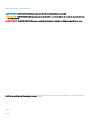 2
2
-
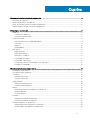 3
3
-
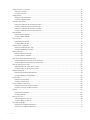 4
4
-
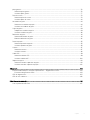 5
5
-
 6
6
-
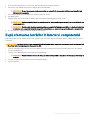 7
7
-
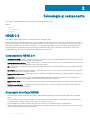 8
8
-
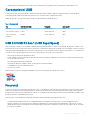 9
9
-
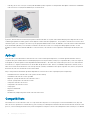 10
10
-
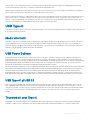 11
11
-
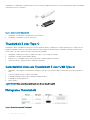 12
12
-
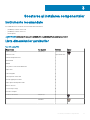 13
13
-
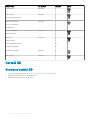 14
14
-
 15
15
-
 16
16
-
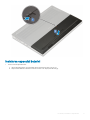 17
17
-
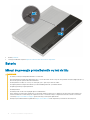 18
18
-
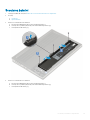 19
19
-
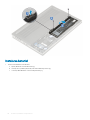 20
20
-
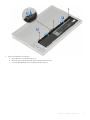 21
21
-
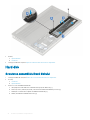 22
22
-
 23
23
-
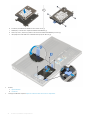 24
24
-
 25
25
-
 26
26
-
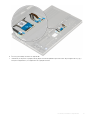 27
27
-
 28
28
-
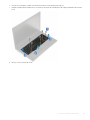 29
29
-
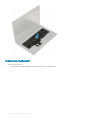 30
30
-
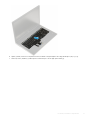 31
31
-
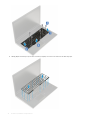 32
32
-
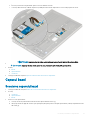 33
33
-
 34
34
-
 35
35
-
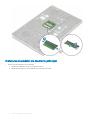 36
36
-
 37
37
-
 38
38
-
 39
39
-
 40
40
-
 41
41
-
 42
42
-
 43
43
-
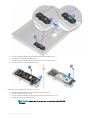 44
44
-
 45
45
-
 46
46
-
 47
47
-
 48
48
-
 49
49
-
 50
50
-
 51
51
-
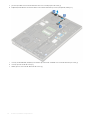 52
52
-
 53
53
-
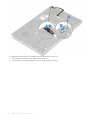 54
54
-
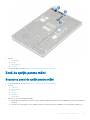 55
55
-
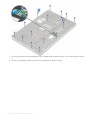 56
56
-
 57
57
-
 58
58
-
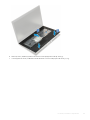 59
59
-
 60
60
-
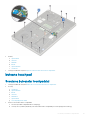 61
61
-
 62
62
-
 63
63
-
 64
64
-
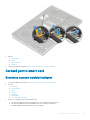 65
65
-
 66
66
-
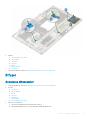 67
67
-
 68
68
-
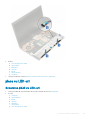 69
69
-
 70
70
-
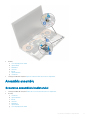 71
71
-
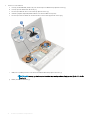 72
72
-
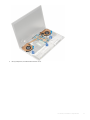 73
73
-
 74
74
-
 75
75
-
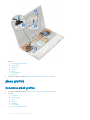 76
76
-
 77
77
-
 78
78
-
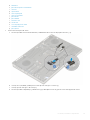 79
79
-
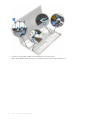 80
80
-
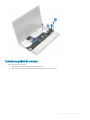 81
81
-
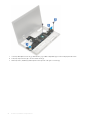 82
82
-
 83
83
-
 84
84
-
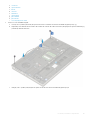 85
85
-
 86
86
-
 87
87
-
 88
88
-
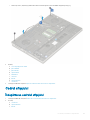 89
89
-
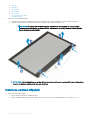 90
90
-
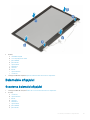 91
91
-
 92
92
-
 93
93
-
 94
94
-
 95
95
-
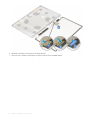 96
96
-
 97
97
-
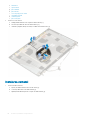 98
98
-
 99
99
-
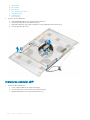 100
100
-
 101
101
-
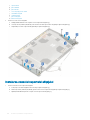 102
102
-
 103
103
-
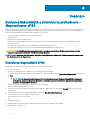 104
104
-
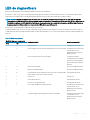 105
105
-
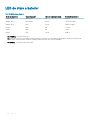 106
106
-
 107
107
Lucrări înrudite
-
Dell Latitude 3350 Manualul proprietarului
-
Dell Latitude E7270 Manualul proprietarului
-
Dell Precision 7530 Manual de utilizare
-
Dell Latitude 3560 Manualul proprietarului
-
Dell Vostro 15 5568 Manualul proprietarului
-
Dell Latitude 3460 Manualul proprietarului
-
Dell Vostro 14 5468 Manualul proprietarului
-
Dell Latitude 3570 Manualul proprietarului
-
Dell Latitude 3470 Manualul proprietarului
-
Dell Precision 5520 Manualul proprietarului